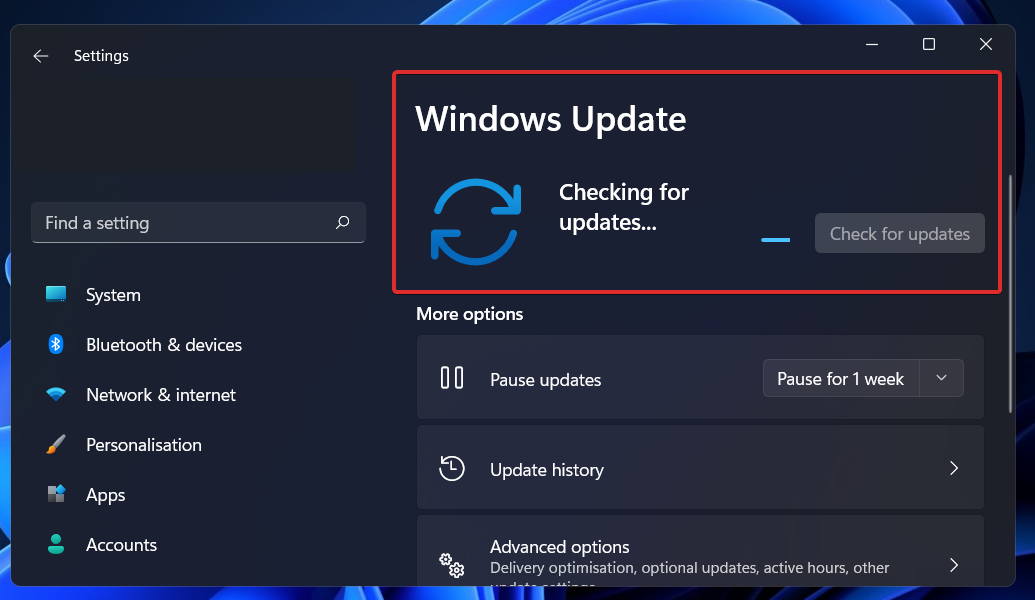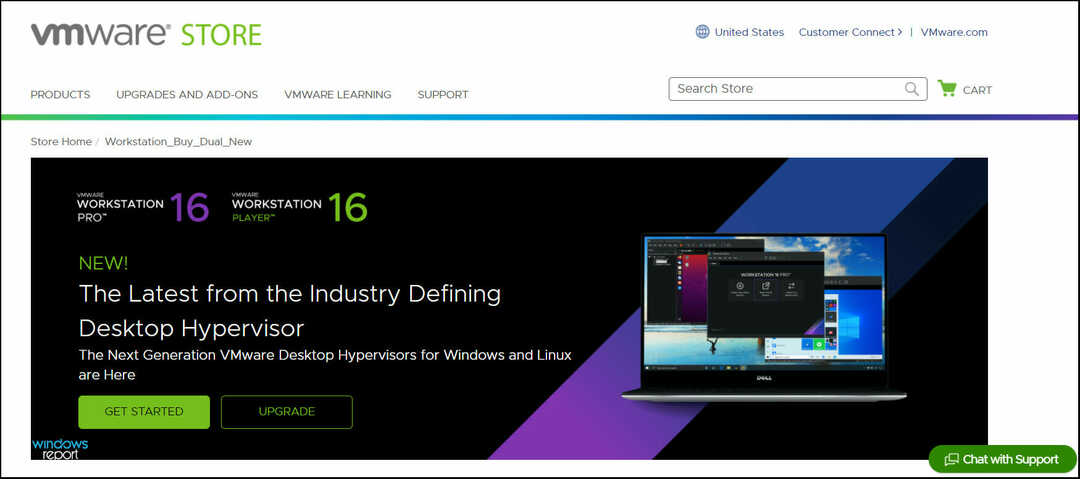Macrium Reflect proporciona funciones esenciales de copia de seguridad y creación de imágenes de disco
- La instalación del software Macrium Reflect en su PC con Windows le permite utilizar sus servicios de copia de seguridad e imágenes de disco.
- La versión gratuita de Macrium Reflect tiene funciones limitadas en comparación con la versión de pago.
- Puede descargar el instalador del paquete desde el sitio web oficial de Macrium e instalarlo en su computadora.

XINSTALAR HACIENDO CLIC EN EL ARCHIVO DE DESCARGA
- Descarga Fortect e instálalo en tu computadora
- Inicie el proceso de escaneo de la herramienta. para buscar archivos corruptos que son la fuente de su problema.
- Haga clic derecho en Iniciar reparación para que la herramienta pueda iniciar el algoritmo de fijación.
- Fortect ha sido descargado por 0 lectores este mes.
Macrium Reflect es un popular software de copia de seguridad e imágenes de disco diseñado para sistemas operativos Windows. Lamentablemente, a muchos usuarios les resulta difícil descargarlo e instalarlo en sus PC.
Por lo tanto, este artículo tomará medidas para ayudarlo a ejecutar el software en su computadora. Alternativamente, puede consultar nuestra guía sobre qué hacer si el El clon de Macrium Reflect no pudo iniciar el error aparece en su PC con Windows.
¿Para qué sirve Macrium Reflect?
Estas son algunas de las funciones principales proporcionadas por la versión paga (completa) de Macrium Reflect:
- Cree imágenes de disco de unidades completas o particiones específicas y haga copias de seguridad de archivos y carpetas individuales.
- Realice copias de seguridad incrementales y diferenciales para ahorrar tiempo y espacio de almacenamiento.
- Restaure las copias de seguridad del sistema a los estados de trabajo anteriores y cree medios de rescate para las opciones de recuperación de arranque.
- Programe copias de seguridad automatizadas para la protección regular de datos.
- Clonar discos para transferir datos o actualizar a unidades más grandes.
- Monte imágenes de copia de seguridad como unidades virtuales para una fácil recuperación de archivos.
- Verifique las imágenes de copia de seguridad para la integridad de los datos y cifre las copias de seguridad para mejorar la seguridad.
- Explore imágenes de copia de seguridad para extraer archivos y carpetas de forma selectiva.
En resumen, la edición gratuita de Macrium Reflect está disponible para descargar, pero la versión de pago ofrece mucho más.
¿Aún puedes descargar Macrium Reflect gratis?
La edición gratuita, Macrium Reflect Free, se retiró y ya no está disponible para su descarga.
Vale la pena mencionar que todavía está disponible una versión de prueba gratuita de 30 días, pero si está buscando la versión gratuita ilimitada, ya no está disponible.
¿Cómo puedo descargar e instalar Macrium Reflect en Windows?
Descárgalo del sitio web oficial
- Abra un navegador y vaya a la sitio web oficial de Macrium en tu ordenador.
- En el sitio web de Macrium, busque y haga clic en el Productos pestaña para mostrar los disponibles Ediciones Macrium Reflect.

- Seleccione la edición que desea descargar.
- Localiza el Descargue prueba gratis o Comprar ahora para la edición seleccionada y haga clic en él.

- Ingrese su Correo electrónico y haga clic continuar.

- En la nueva ventana, haga clic en el Descargar y verifique su dirección de correo electrónico. (Descargará el archivo de instalación con extensión .exe)

- Abre el Explorador de archivos y haga clic Descargas carpeta. Luego, haga doble clic en el archivo de instalación ejecutable para ejecutarlo y siga el asistente de instalación.
- Elija la ubicación de descarga (o use la predeterminada), luego haga clic en el Descargar botón para proceder.

- Leer y aceptar el Acuerdo de licencia y haga clic en Siguiente.
- Luego, haga clic en Finalizar cuando se realiza el proceso.

- Después de la instalación, puede iniciar Macrium Reflect haciendo doble clic en el icono.
Los pasos anteriores lo ayudarán a descargar e instalar Macrium Reflect con éxito en su sistema Windows.
- Conecte sus AirPods a una superficie de Microsoft [Forma rápida]
- Pagefile.sys es enorme: cómo eliminarlo o cambiar su tamaño
- Notepad++ para Windows 11: cómo descargarlo e instalarlo
- 4 formas de salir del modo seguro de forma segura en Windows 11
- Eclipse para Windows 11: Cómo descargar e instalar
Debe tener en cuenta que es esencial descargar el paquete de instalación de Macrium Reflect de una fuente confiable. Ayudará a evitar problemas de seguridad que pueden ocurrir debido a que el archivo es malicioso.
En conclusión, tenemos un artículo detallado sobre cómo puede solucionar el Error corrupto de Macrium MFT en tu ordenador.
Si tiene más preguntas o sugerencias con respecto a esta guía, por favor déjelas en la sección de comentarios.
¿Sigues experimentando problemas?
PATROCINADO
Si las sugerencias anteriores no han resuelto su problema, su computadora puede experimentar problemas de Windows más graves. Sugerimos elegir una solución todo en uno como Fortalecer para solucionar problemas de manera eficiente. Después de la instalación, simplemente haga clic en el Ver y arreglar botón y luego presione Iniciar reparación.